Geli dhejis garaaf ah ama emoji gudaha OneNote ee Windows 10
Marka laga reebo toosinta tooska ah, ku darida istiikarrada iyo emojis ee fariimaha lagu sheekeysto waxay ka dhigtaa isgaarsiin fudud oo degdeg ah. Haddii aad OneNote u isticmaaleyso qoraal-qaadashadaada caadiga ah, waxaad geli kartaa istiikarrada garaafyada ama emoji(insert graphical stickers or emoji) gudaha OneNote si aad ugu darto rafcaan ama rafcaan.
Geli(Insert) istiikarrada garaafyada ama emoji gudaha OneNote
OneNote waxa ay u ogolaataa in ay abuurto qoraalo fudud ama kakan, u habayso iyaga oo u sameeynaya buugaag la raadin karo, la daalacan karo, oo ku dhex miidaaminayo meelo kala duwan. Sidoo kale, waxaad dooran kartaa inaad ku darto ama geliso istiikarrada garaafyada ama emoji gudaha OneNote by-
- Ku darida Emojis OneNote
- Gelida Stickers OneNote
Emojis waa jilayaal ama dhoola cadeynta loo isticmaalo fariimaha eletrooniga ah iyo boggaga internetka si ay wax u calaamadiyaan iyagoon muujinin dhawaaqyada. Waxay u jirtaa noocyo kala duwan, oo ay ku jiraan tibaaxaha wejiga, walxaha caadiga ah, xayawaanka, iwm.
1] Ku darista Emojis OneNote
Si loogu daro hal ama in ka badan oo emoji qoraal ah qoraaladaada,
Ku fur qoraal abka, dhagsi meel kasta oo bannaan oo bannaan meesha aad jeceshahay inaad ku darto emoji.

Kadibna, kiiboodhkaga, taabo badhanka Start + Period ( . ). Ficilka marka la xaqiijiyo wuxuu furi doonaa guddiga emoji.
Hadda si aad u hesho oo aad geliso emoji, samee mid ka mid ah kuwan soo socda
Ka dooro summada qaybta hoose ee guddida Emoji si aad u aragto dhammaan emoji la heli karo ee qaybtaas
Guji(Click) emoji-ga aad rabto inaad geliso qoraalladaada.

Marka labaad, si aad dhakhso ugu hesho emoji doorashadaada (oo aan laga heli karin qaybaha), ku qor magaca emoji (tusaale, nooca ' safarka(travel) ') si aad u aragto dhammaan emoji la heli karo ee khuseeya kelmadda muhiimka ah ee la galiyay.
Marka xigta, si fudud guji emoji aad rabto inaad ku darto.
Waxaad geli kartaa emoji badan intaad ku jirto guddiga emoji. Si aad u xirto guddiga, taabo Esc .
2] Gelida stickers gudaha OneNote
Si aad warqad ugu dhejiso qoraalladaada, raac tillaabooyinka hoose.
Ka fur qoraal OneNote , ku dhufo meesha aad rabto inaad ku darto warqad dhejis ah.
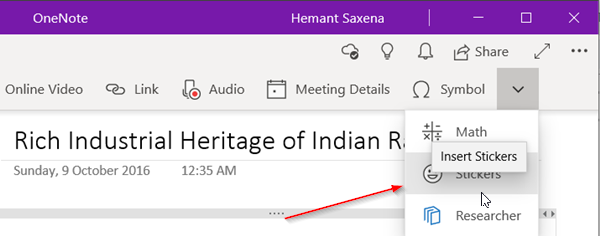
Ka dib, u tag ' Insert ' tab oo guji falaarta hoose ee ku taal geeska sare ee midig.
Liiska xulashooyinka la soo bandhigay, ka dooro ' Stickers '.
Laga soo bilaabo muraayadda Istiikarada(Stickers) ee furma, ka dooro dhejiska aad rabto inaad geliso.
Haddii aadan arkin stickerka aad rabto, dooro calaamad ka duwan qaybta dhinaca bidix ee shabagga(Stickers) dhejiska.
Haddii aad rabto, waad habayn kartaa istiikarrada. Waa kan sida!

Si aad warqada dhejiska ugu dhaqaaqdo meel kale oo ka duwan boggaaga, dul saar tilmaanta jiirka dhejiska ilaa aad ka aragto calaamada isdhaafka ah, ka dibna dhagsii oo jiid dhejiska goobta cusub.
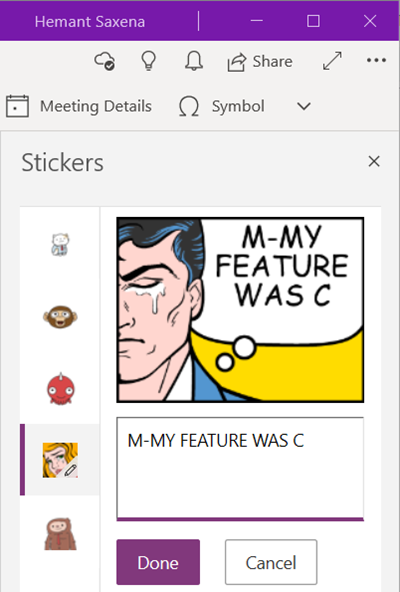
Sidoo kale, waxaad dooran kartaa inaad wax ka beddesho dhejiska si aad uga dhigto mid ku habboon sharraxaadda qoraalkaaga. Taas awgeed, si fudud u dooro dhejiska oo sanduuqa qoraalka ee soo muuqda, geli khadkaaga qoraalka.
Marka la dhammeeyo, ku dhufo badhanka 'La sameeyay(Done) ' si aad uga dhigto xariiqda qoraalkaagu in uu ka soo muuqdo istiikarada.
Sidan, waxaad ku dari kartaa sticker ama emoji gudaha OneNote ee loogu talagalay Windows 10 .
Related posts
Sida OneNote loogu badalo Word ama PDF gudaha Windows 10
Sida loo damiyo Furaha Gelida gudaha Windows 10
Sida loo damiyo Badbaadada Cusbooneysiinta Muuqaalka ee Windows 10
Sida loo isticmaalo Network Sniffer Tool PktMon.exe gudaha Windows 10
Ku qari ikhtiyaarka aaladaha gudaha Menu Macnaha guud ee Taskbar gudaha Windows 10
Sida loo damiyo ama loo awoodo Habka Akhriska ee Chrome gudaha Windows 10
Waa maxay nidaamka splwow64.exe gudaha Windows 10 oo ma joojin karaa?
Samee Gaaban Kiiboodhka si aad u furto Mareegta aad jeceshahay gudaha Windows 10
Ciyaaraha isboortiga ee bilaashka ah ee ugu fiican Windows 10 PC
Sida loo damiyo Cusbooneysiinta Dareewalka Tooska ah ee Windows 10
Ka yeel ka-hortagga-xumeynta gudaha Windows 10 Hello Wajiga Xaqiijinta
Ku samee qoraalo fudud PeperNote ee Windows 10
Sida loo furo .aspx files on Windows 10 computer
Sharaxaada Martigeliyaha Habaynta Casriga ah ee Windows 10. Ammaan ma tahay?
Waa maxay Ilaalinta socodka socodka ee Windows 10 - Sida loo damiyo ama loo damiyo
Hagaaji qulqulka baytariyada degdega ah Windows 10 adoo isticmaalaya Graphics Hybrid
Aaladda Long Path Fixer Tool waxay hagaajin doontaa Khaladaadka Jidka aadka u dheer ee Windows 10
Sida gacanta loogu sahlo Retpoline Windows 10
Sida loo rakibo NumPy adoo isticmaalaya PIP Windows 10
Sida loo hawlgeliyo Windows 10 Enterprise Edition
